Wix Réservations : Synchroniser votre agenda Apple
5 min
Dans cet article
- Tutoriel vidéo
- Synchroniser Wix Réservations avec votre agenda Apple
- FAQ
- Dépannage des problèmes avec la synchronisation du calendrier Apple
Synchronisez Wix Réservations avec votre agenda Apple (iCal) pour consulter vos rendez-vous personnels et professionnels au même endroit. De cette façon, vous pouvez suivre votre emploi du temps, éviter les doubles réservations et tout organiser en cas de besoin.
Tutoriel vidéo
Regardez le tutoriel vidéo ou faites défiler vers le bas et lisez l'article complet.
Synchroniser Wix Réservations avec votre agenda Apple
Synchronisez votre agenda Apple avec Wix Réservations à partir de l'agenda de réservation dans le tableau de bord. Assurez-vous de suivre les instructions à l'écran pour configurer votre mot de passe spécifique à l'appli sur le site Web d'Apple.
Avant de commencer :
Assurez-vous de booster votre site à un forfait Premium pour synchroniser les agendas personnels avec Wix Réservations.
Pour synchroniser Wix Réservations avec votre agenda Apple :
- Accédez à l'Agenda de réservation dans le tableau de bord de votre site.
- Cliquez sur Gérer en haut de la page.
- Cliquez sur Synchroniser l'agenda personnel.
- Cliquez sur Synchroniser à côté de agenda Apple.
- Choisissez ce que vous voulez faire ensuite :
- Cliquez sur Générer un mot de passe spécifique à l'appli, puis suivez les requêtes pour générer un nouveau mot de passe. Copiez ensuite le mot de passe, revenez à la fenêtre Wix et collez-le dans le champ requis.
- Cliquez sur J'en ai déjà un et je me connecte.
- Cliquez sur Synchroniser.
- Personnalisez vos préférences de synchronisation à l'aide des options disponibles :
- Importer les événements de l'agenda Apple : Activez le curseur pour afficher les événements de l'agenda personnels sur votre agenda de réservation et bloquez la disponibilité (à l'exclusion des événements d'une journée).
- Sélectionnez le ou les agendas à importer dans le menu déroulant Sélectionner les agendas à importer.
- (Facultatif) Cochez la case pour afficher les événements importés comme « occupés » sur votre vue d'agenda de réservation.
Remarque : Les événements importés apparaissent toujours comme «occupé » (sans informations) pour les autres collaborateurs du site.
- Exporter les événements de l'agenda de réservation : Activez le curseur pour afficher vos réservations et les horaires bloqués sur votre agenda personnel.
- (Facultatif) Cochez la case pour Synchroniser l'horaire bloqué.
- (Facultatif) Cochez la case pour Masquer les cours sans participants.
- Importer les événements de l'agenda Apple : Activez le curseur pour afficher les événements de l'agenda personnels sur votre agenda de réservation et bloquez la disponibilité (à l'exclusion des événements d'une journée).
- Cliquez sur Ajouter.
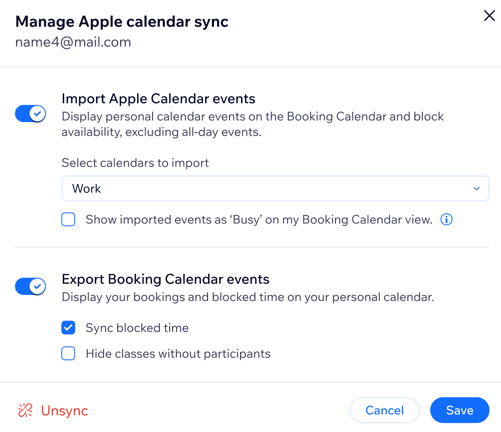
Après la synchronisation, vos rendez-vous personnels de votre agenda Apple bloquent désormais l'heure dans votre agenda de réservation. Vos sessions Bookings sont également visibles dans votre agenda Apple.
FAQ
Nous sommes là pour répondre à toutes vos questions. Cliquez sur une question ci-dessous pour en savoir plus.
Comment mon équipe synchronise-t-elle Wix Réservations avec son agenda Apple ?
J'ai reçu un message d'erreur indiquant « La synchronisation a échoué », que dois-je faire ?
J'ai supprimé mon compte iCloud. Comment connecter un autre agenda personnel à Wix Réservations ?
Comment puis-je arrêter la synchronisation des agendas ou calendriers ?
Dépannage des problèmes avec la synchronisation du calendrier Apple
Essayez les étapes ci-dessous si vous ne parvenez pas à synchroniser votre agenda Apple ou si vous remarquez que certains événements n'apparaissent pas dans votre agenda de réservation.
Étape 1 | Confirmez le mot de passe spécifique à votre appli
Étape 2 | Confirmer le compte iCal
Étape 3 | Vérifiez que les agendas sélectionnés sont corrects
Étape 4 | S'assurer que l'événement n'est pas un événement toute la journée
Étape 5 | Vérifier toutes les applis tierces que vous utilisez


 à côté du membre d'équipe concerné.
à côté du membre d'équipe concerné.

